Menggunakan akun gratis Azure untuk mencoba Azure Database for PostgreSQL - Flexible Server secara gratis
BERLAKU UNTUK: Azure Database for PostgreSQL - Server Fleksibel
Azure Database for PostgreSQL - Server Fleksibel
Server fleksibel Azure Database for PostgreSQL adalah layanan terkelola yang Anda gunakan untuk menjalankan, mengelola, dan menskalakan database PostgreSQL yang sangat tersedia di cloud. Dengan akun gratis Azure, Anda dapat menggunakan server fleksibel Azure Database for PostgreSQL secara gratis selama 12 bulan dengan batas bulanan hingga:
- 750 jam instans Burstable B1MS, durasi yang cukup untuk menjalankan instans DB secara terus-menerus setiap bulan.
- Penyimpanan 32 GB dan penyimpanan cadangan 32 GB.
Artikel ini memperlihatkan kepada Anda cara membuat dan menggunakan instans server fleksibel Azure Database for PostgreSQL secara gratis menggunakan akun gratis Azure.
Prasyarat
Untuk menyelesaikan tutorial ini, Anda perlu:
- Akun gratis Azure. Jika Anda tidak memilikinya, buatlah akun gratis sebelum memulai.
Membuat instans server fleksibel Azure Database for PostgreSQL
Masuk ke portal Microsoft Azure dengan akun Azure Anda.
Tampilan default adalah dasbor layanan Anda.
Untuk membuat instans server fleksibel Azure Database for PostgreSQL, cari dan pilih server Azure Database for PostgreSQL:
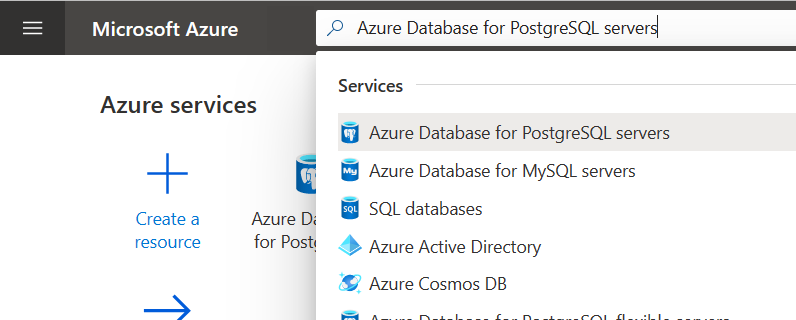
Atau, Anda dapat mencari dan menavigasi ke Free Services (Layanan Gratis), lalu pilih petak peta Azure Database for PostgreSQL dari daftar:
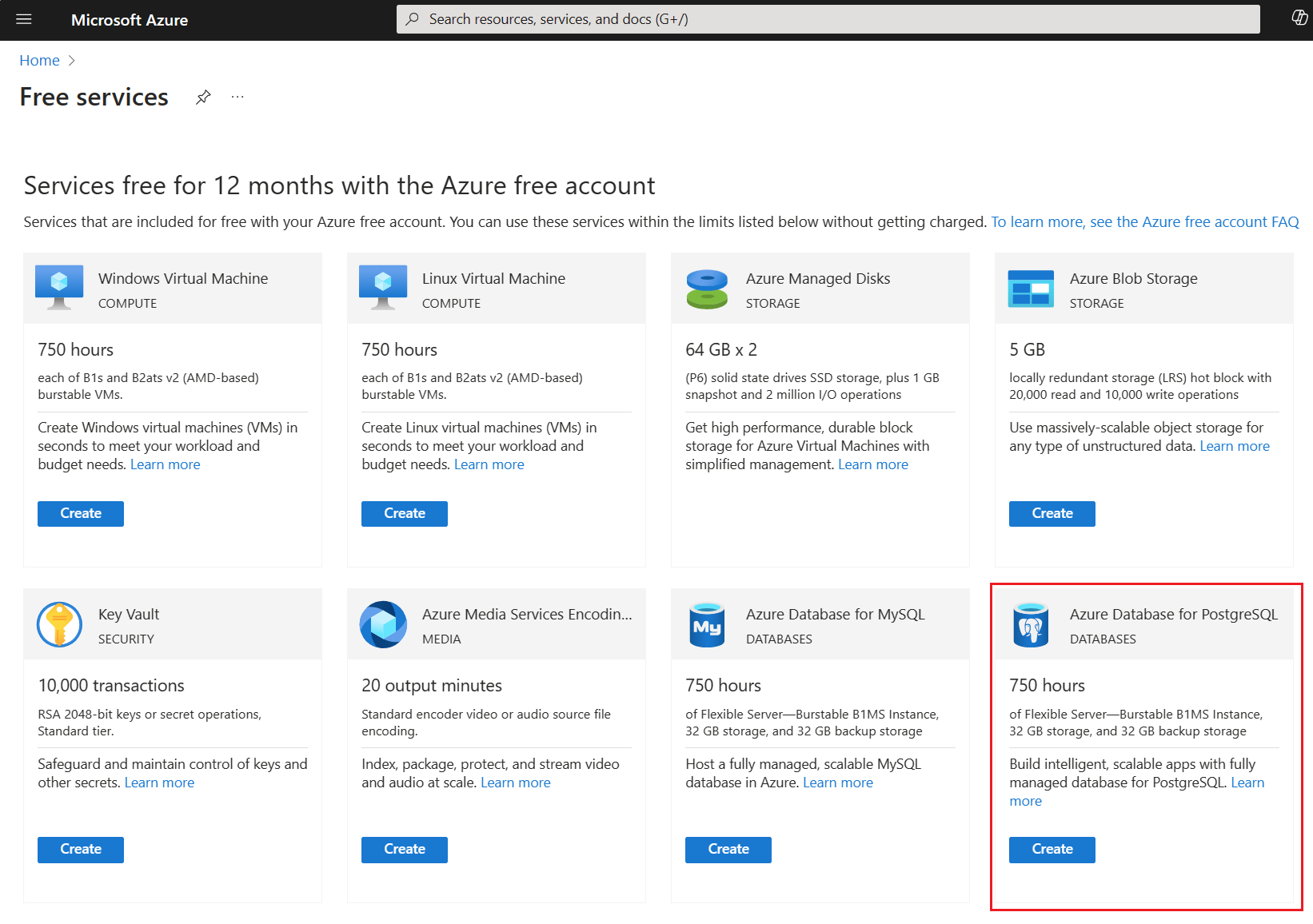
Pilih Buat.
Masukkan pengaturan dasar untuk instans server fleksibel Azure Database for PostgreSQL baru.
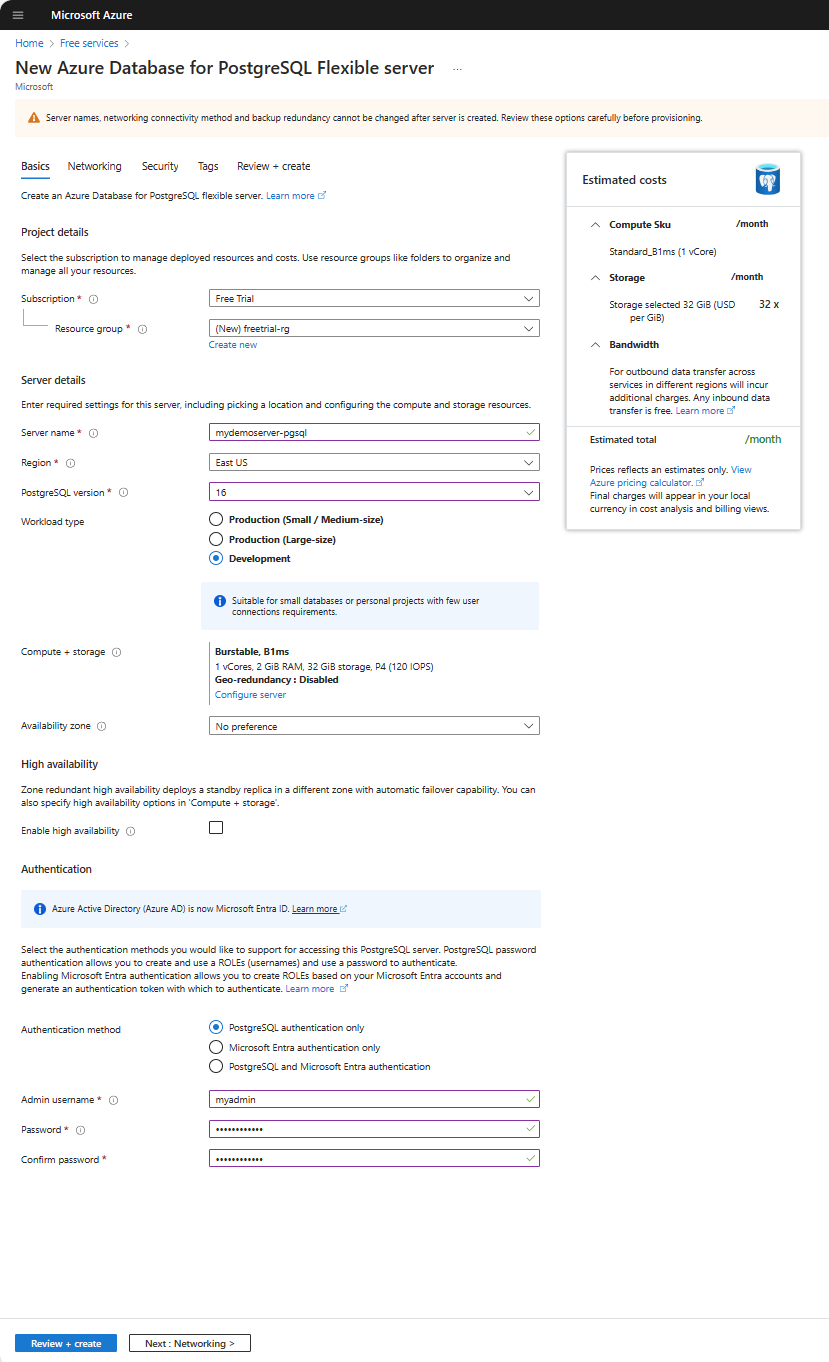
Pengaturan Nilai yang Disarankan Deskripsi Langganan Nama langganan Anda Pilih langganan Free Trial Azure. Grup sumber daya Grup sumber daya Anda Masukkan grup sumber daya baru atau yang sudah ada dari langganan Anda. Nama server mydemoserver-pgsql Tentukan nama unik untuk mengidentifikasi Server Fleksibel Anda. Nama domain postgres.database.azure.com ditambahkan ke nama server yang Anda sediakan. Nama server hanya boleh berisi huruf kecil, angka, dan karakter tanda hubung (-). Harus berisi antara 3 hingga 63 karakter. Wilayah Wilayah yang paling dekat dengan pengguna Anda Pilih lokasi dari daftar, sebaiknya lokasi yang paling dekat dengan pengguna Anda. Versi PostgreSQL Versi utama terbaru Gunakan versi utama PostgreSQL terbaru, kecuali Anda membutuhkan persyaratan khusus lainnya. Tipe beban kerja Pengembangan Untuk coba gratis, pilih beban kerja Pengembangan. Untuk beban kerja produksi, Anda dapat memilih Ukuran Kecil/Sedang atau Ukuran Besar bergantung pada persyaratan. Komputasi + penyimpanan Default Pilih SKU komputasi dan penyimpanan yang lebih mengakomodasi kebutuhan performa dan biaya Anda. Zona ketersediaan Tidak ada preferensi Jika aplikasi Anda (dihosting di Azure VM, set skala mesin virtual, atau instans AKS) disediakan di zona ketersediaan tertentu, buat server fleksibel Anda di zona ketersediaan yang sama. Mengumpulkan aplikasi dan database meningkatkan performa dengan mengurangi latensi jaringan di seluruh zona. Jika Anda memilih Tidak ada preferensi, AZ default dipilih untuk Anda. Ketersediaan tinggi Default Biarkan opsi Ketersediaan Tinggi tidak dicentang. Metode autentikasi Hanya autentikasi PostgreSQL Pilih metode autentikasi yang sesuai dengan kebutuhan autentikasi Anda untuk instans PostgreSQL ini. Nama pengguna admin myadmin Buat akun masuk untuk digunakan saat Anda tersambung ke server. Nama pengguna admin harus berisi antara 1 dan 63 karakter, hanya boleh berisi angka dan huruf, tidak boleh dimulai dengan pg_ dan tidak boleh azure_superuser, azure_pg_admin, admin, administrator, root, tamu, atau publik. Kata sandi Kata sandi Anda Berikan kata sandi untuk akun admin server. Kata sandi Anda harus berisi antara 8 dan 128 karakter. Kata sandi juga harus berisi karakter dari tiga kategori berikut: huruf besar Bahasa Inggris, huruf kecil Bahasa Inggris, angka (0 hingga 9), dan karakter non-alfanumerik (!, $, #, %, dan seterusnya). Kata sandi Anda tidak boleh berisi semua atau sebagian dari nama masuk. Bagian dari nama login didefinisikan sebagai tiga atau lebih karakter alfanumerik berturut-turut. Untuk pengaturan Komputasi + penyimpanan, biarkan diisi dengan nilai default setelah memilih jenis beban kerja Pengembangan.
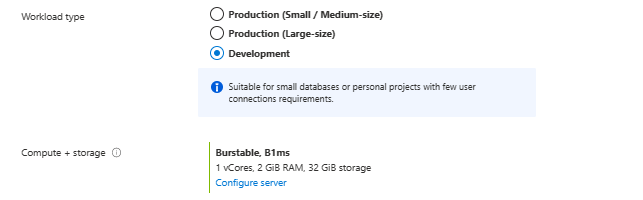
Pilih Konfigurasi Server untuk meninjau dan menyesuaikan pengaturan Komputasi + penyimpanan.
Pastikan untuk memilih Instans B1MS Burstable (1-2 vCore), tentukan untuk menyertakan penyimpanan kurang dari atau sama dengan 32 GB, dan pertahankan pengaturan default untuk opsi yang tersisa.
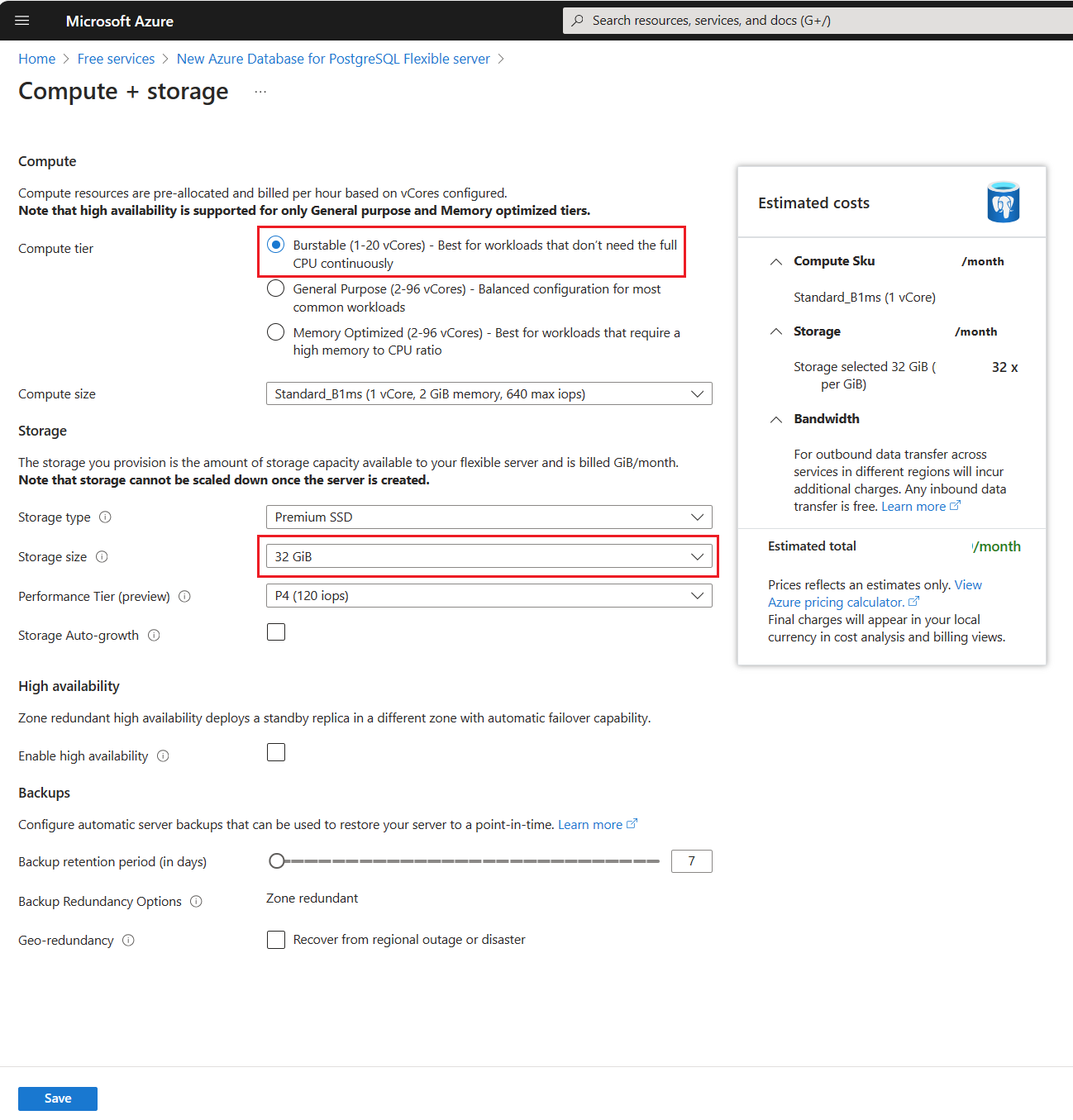
Pilih Simpan untuk menyimpan konfigurasi.
Pilih tab Networking (Jaringan) untuk mengonfigurasi cara menjangkau server Anda.
Server fleksibel Azure Database for PostgreSQL menyediakan dua cara untuk menyambungkan:
- Akses publik (alamat IP yang diizinkan) dan Titik akhir privat
- Akses privat (Integrasi VNet)
Dengan akses publik, akses ke server Anda terbatas pada alamat IP yang diizinkan yang Anda sertakan dalam aturan firewall atau ke aplikasi yang dapat menjangkau instans server fleksibel Azure Database for PostgreSQL melalui titik akhir privat. Metode ini mencegah aplikasi dan alat eksternal tersambung ke server dan database apa pun di server, kecuali Anda membuat aturan untuk membuka firewall untuk alamat atau rentang IP tertentu, atau membuat titik akhir privat.
Dengan akses privat, akses ke server Anda terbatas pada jaringan virtual Anda. Untuk informasi selengkapnya tentang metode konektivitas, lihat Gambaran umum Jaringan.
Untuk tujuan tutorial ini, aktifkan akses publik untuk tersambung ke server.
Catatan
Dukungan server fleksibel Azure Database for PostgreSQL untuk Titik Akhir Privat dalam Pratinjau memerlukan pengaktifan fitur pratinjau Mengaktifkan Titik Akhir Privat untuk serverfleksibel PostgreSQL di langganan Anda. Hanya setelah fitur pratinjau diaktifkan , Anda dapat membuat server yang mampu PE, yaitu dapat dijaring menggunakan Private Link.
Pada tab Jaringan, untuk metode Koneksi ivity pilih Akses publik (alamat IP yang diizinkan) dan Titik akhir privat.
Biarkan Izinkan akses publik ke sumber daya ini melalui internet menggunakan alamat IP publik yang diaktifkan dalam kasus ini, karena Anda ingin instans dapat diakses dari alamat IP publik yang dinavigasi stasiun kerja Anda di Internet. Dengan menonaktifkan kotak centang ini, satu-satunya lalu lintas masuk yang akan diizinkan adalah yang datang melalui titik akhir privat.
Untuk mengofigurasi Aturan firewall, pilih Tambahkan alamat IP klien saat ini.
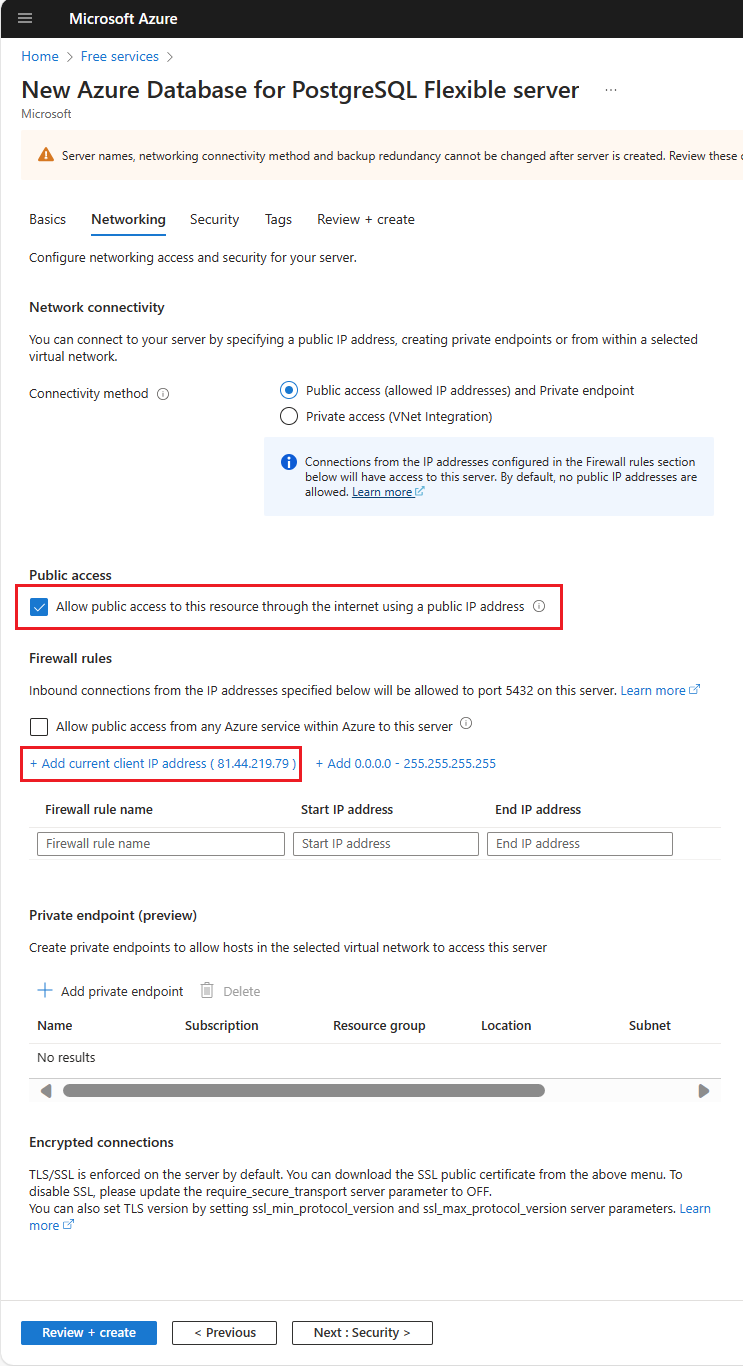
Untuk meninjau konfigurasi server fleksibel Azure Database for PostgreSQL Anda, pilih Tinjau + buat.
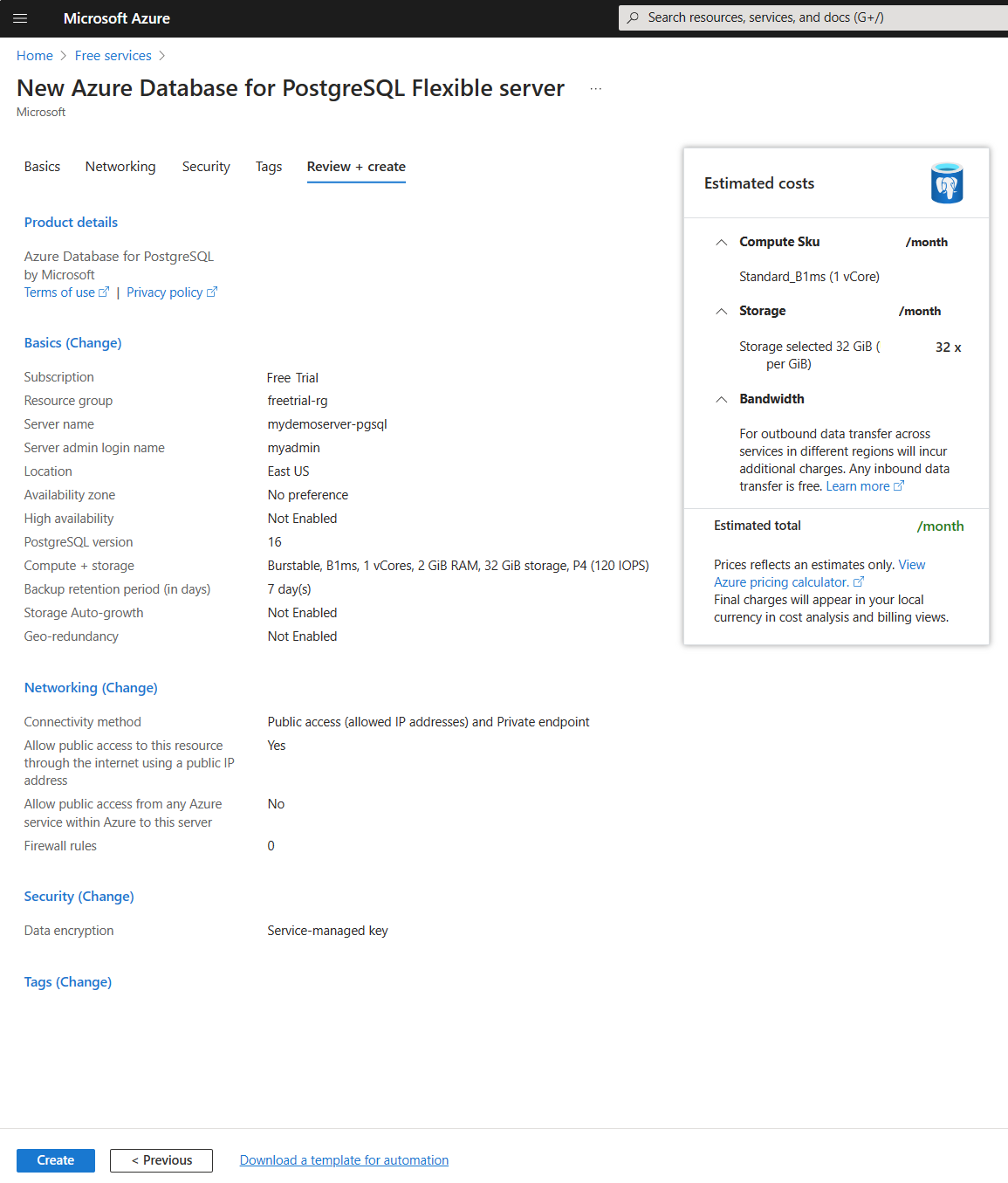
Penting
Saat membuat instans server fleksibel Azure Database for PostgreSQL dari akun gratis Azure, Anda masih melihat Estimasi biaya per bulan di bilah Komputasi + Penyimpanan : Ringkasan Biaya dan tab Tinjau + Buat . Namun, selama Anda menggunakan akun gratis Azure, dan penggunaan layanan gratis Anda berada dalam batas bulanan (untuk melihat informasi penggunaan, lihat bagian Pantau dan lacak penggunaan layanan gratis di bawah), Anda tidak akan dikenakan biaya untuk layanan tersebut. Saat ini, kami sedang berupaya meningkatkan pengalaman Ringkasan Biaya untuk layanan gratis.
Pilih Buat untuk penyediaan server.
Provisi dapat memakan waktu beberapa menit.
Untuk memantau proses penyebaran, pilih Pemberitahuan (ikon bel) pada toolbar.
Setelah penyebaran selesai, pilih Sematkan ke dasbor, untuk membuat petak peta untuk instans server fleksibel Azure Database for PostgreSQL di dasbor portal Azure Anda. Petak peta ini adalah pintasan ke halaman Ringkasan server. Bila Anda memilih Buka sumber daya, halaman Ringkasan server akan terbuka.
Secara default, database postgres dibuat di bawah server Anda. Database postgres adalah database default yang dimaksudkan untuk digunakan oleh pengguna, utilitas, dan aplikasi pihak ketiga. (Database default lainnya azure_maintenance. Fungsinya adalah memisahkan proses layanan terkelola dari tindakan pengguna. Anda tidak dapat mengakses database ini.)
Sambungkan dan mengkueri
Sekarang setelah Anda membuat instans server fleksibel Azure Database for PostgreSQL dalam grup sumber daya, Anda bisa menyambungkan ke server dan database kueri dengan menggunakan Koneksi berikut dan mulai cepat kueri:
Memantau dan melacak penggunaan layanan gratis
Anda tidak dikenakan biaya untuk layanan server fleksibel Azure Database for PostgreSQL yang disertakan secara gratis dengan akun gratis Azure Anda kecuali Anda melebihi batas layanan gratis. Agar tetap dalam batas, gunakan portal Microsoft Azure untuk melacak dan memantau penggunaan layanan gratis Anda.
Di portal Microsoft Azure, cari Langganan dan pilih Akun Gratis Azure - langganan Coba Gratis.
Pada halaman Ikhtisar, gulir ke bawah untuk menampilkan Layanan gratis teratas menurut penggunaan, lalu pilih Lihat semua layanan gratis.
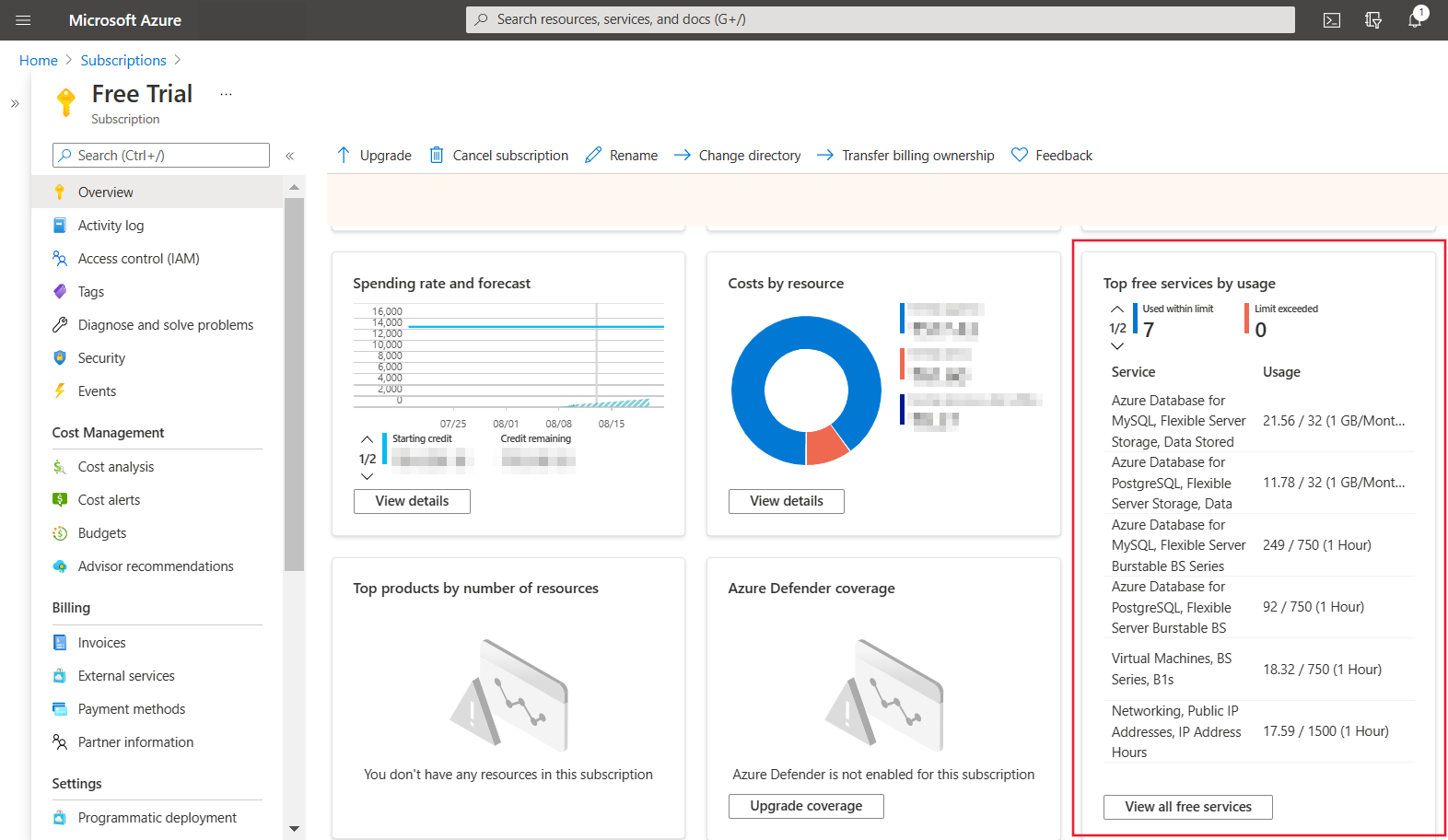
Temukan pengukur di bawah yang terkait dengan Azure Database for PostgreSQL – Flexible Server untuk melacak penggunaan:
Optik Deskripsi Batas Bulanan Azure Database for PostgreSQL, Flexible Server Burstable BS Series Compute, B1MS Melacak penggunaan komputasi dalam hal jumlah jam berjalan 750 Jam per bulan - Burstable B1MS Compute Tier Azure Database for PostgreSQL, Penyimpanan Flexible Server, Data Tersimpan Melacak Penyimpanan Data yang Diprovisikan dalam hal GB yang digunakan per bulan 32 GB per bulan 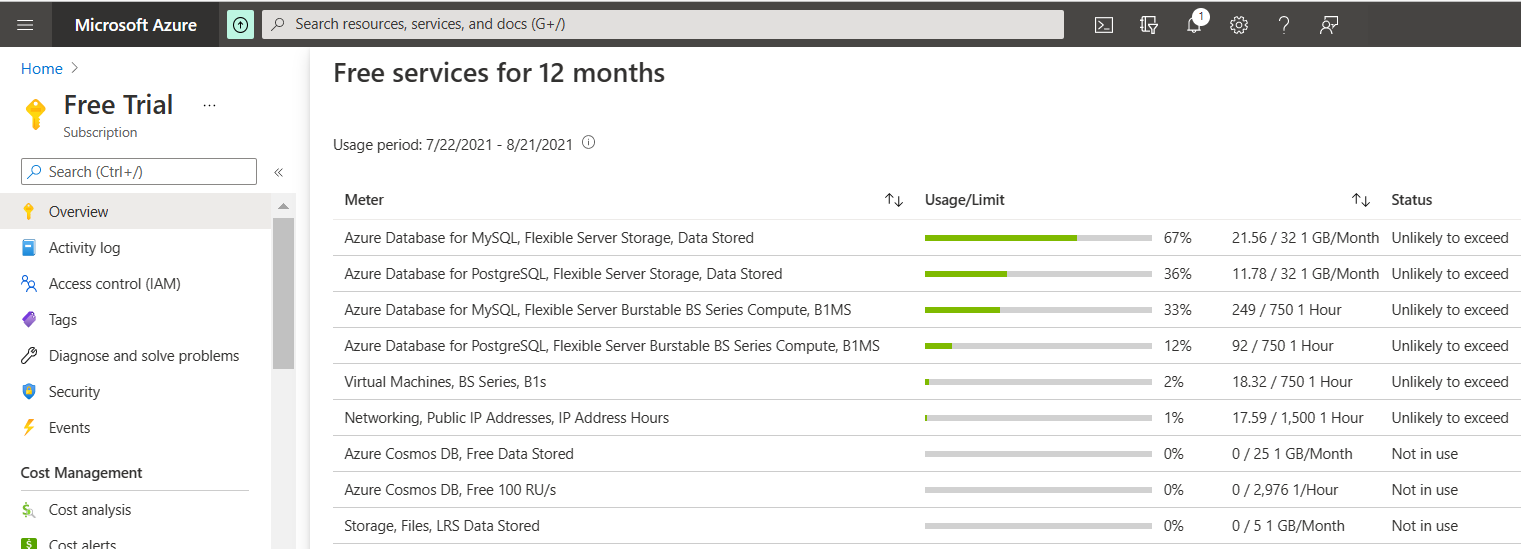
- Meteran: Mengidentifikasi unit ukuran untuk layanan yang dikonsumsi.
- Penggunaan/Batas: Penggunaan dan batas bulan ini untuk meteran.
- Status: Status penggunaan layanan. Berdasarkan penggunaan, Anda dapat memiliki salah satu undang-undang berikut:
- Tidak sedang digunakan: Anda belum menggunakan meteran atau penggunaan untuk meteran belum mencapai sistem penagihan.
- Terlampaui pada <Tanggal>: Anda telah melebihi batas untuk meteran pada <Tanggal>.
- Tidak mungkin melebihi: Anda tidak mungkin melebihi batas untuk meteran.
- Melebihi tanggal<>: Anda mungkin melebihi batas untuk meteran pada <Tanggal>.
Penting
Dengan akun gratis Azure, Anda juga mendapatkan kredit sebanyak USD 200 untuk digunakan dalam 30 hari. Selama waktu ini, setiap penggunaan di luar jumlah layanan bulanan gratis akan dikurangkan dari kredit ini. Pada akhir 30 hari pertama Anda atau setelah Anda membelanjakan kredit USD 200 Anda (mana yang lebih dulu), Anda hanya akan membayar untuk apa yang Anda gunakan di luar jumlah layanan bulanan gratis. Untuk terus mendapatkan layanan gratis setelah 30 hari, pindah ke harga sesuai penggunaan. Jika Anda tidak berpindah ke membayar sesuai pemakaian, Anda tidak dapat membeli layanan Azure melebihi kredit USD 200—dan akhirnya akun dan layanan Anda akan dinonaktifkan. Untuk informasi selengkapnya, lihat FAQ akun gratis Azure.
Membersihkan sumber daya
Jika Anda menggunakan instans server fleksibel Azure Database for PostgreSQL untuk pengembangan, pengujian, atau beban kerja produksi yang dapat diprediksi dan terikat waktu, optimalkan penggunaan dengan memulai dan menghentikan server sesuai permintaan. Setelah Anda menghentikan server, server tetap dalam keadaan itu selama tujuh hari kecuali jika dihidupkan ulang lebih cepat. Untuk informasi selengkapnya, lihat Memulai/Menghentikan Server untuk menurunkan TCO. Saat instans server fleksibel Azure Database for PostgreSQL Anda dihentikan, tidak ada penggunaan Komputasi, tetapi penggunaan Penyimpanan masih dipertimbangkan.
Atau, jika Anda tidak mengharapkan untuk membutuhkan sumber daya ini di masa mendatang, Anda dapat menghapusnya dengan menghapus grup sumber daya, atau Anda hanya dapat menghapus instans server fleksibel Azure Database for PostgreSQL.
Gunakan langkah-langkah berikut untuk menghapus grup sumber daya:
- Di portal Microsoft Azure, cari dan pilih Grup sumber daya.
- Dalam daftar grup sumber daya, pilih nama grup sumber daya Anda.
- Pada halaman Ringkasan grup sumber daya Anda, pilih Hapus grup sumber daya.
- Dalam kotak dialog konfirmasi, ketikkan nama grup sumber daya Anda, lalu pilih Hapus.
Untuk menghapus instans server fleksibel Azure Database for PostgreSQL, pada halaman Gambaran Umum untuk server, pilih Hapus.